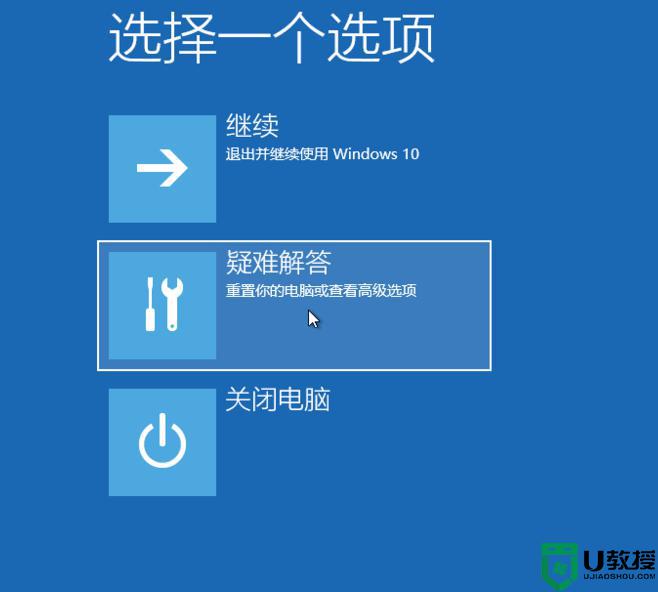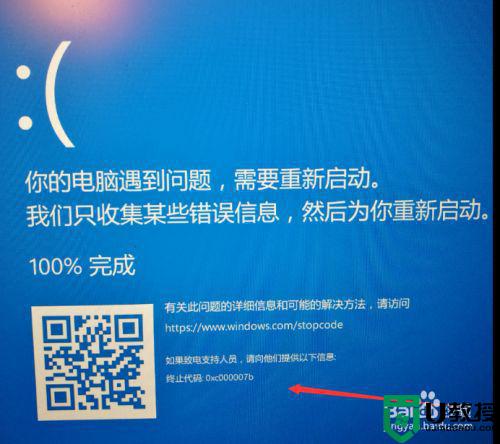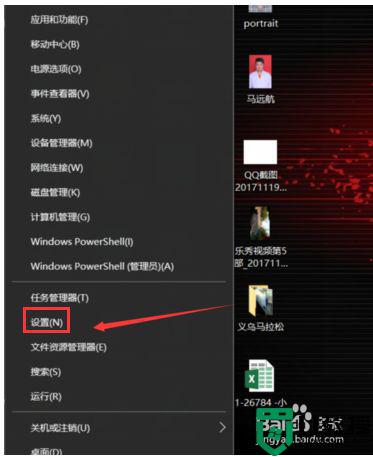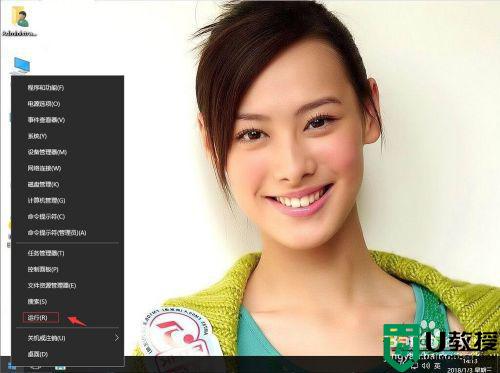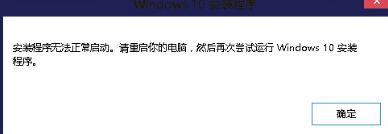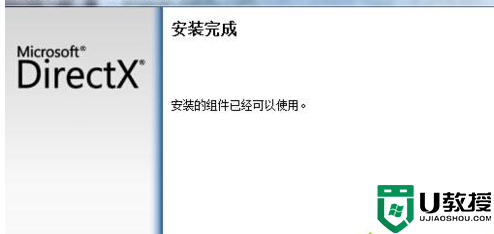笔记本win10无法正常启动0xc0000142怎么解决
时间:2022-01-07作者:zhong
在电脑上,我们都会遇到一些奇奇怪怪的问题,最近有笔记本win10用户遇到了,就是在运行程序时无法正常启动,还显示了0xc0000142的错误提示,也不知是什么原因,下面小编给大家分享笔记本win10无法正常启动0xc0000142的解决方法。
推荐系统:win10专业版下载
解决方法:
1、在开始菜单的地方点击一下右键,然后再点击【控制面板】。
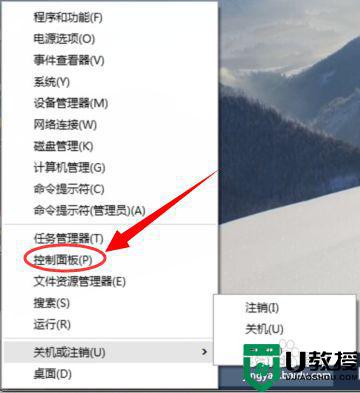
2、进入控制面板后点击【添加语言】。
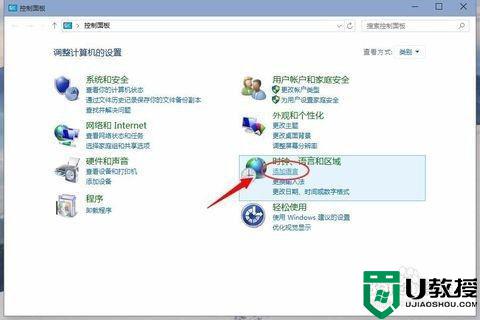
3、再点击【更改日期,时间数定格式】。
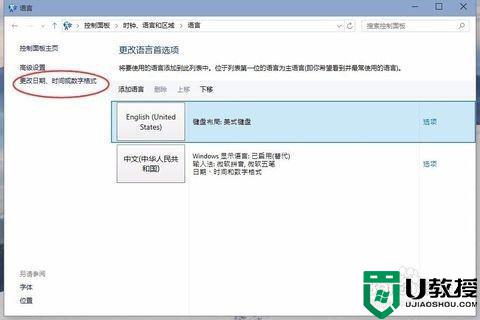
4、在管理选项下面点击【更改系统区域设置】按钮 。
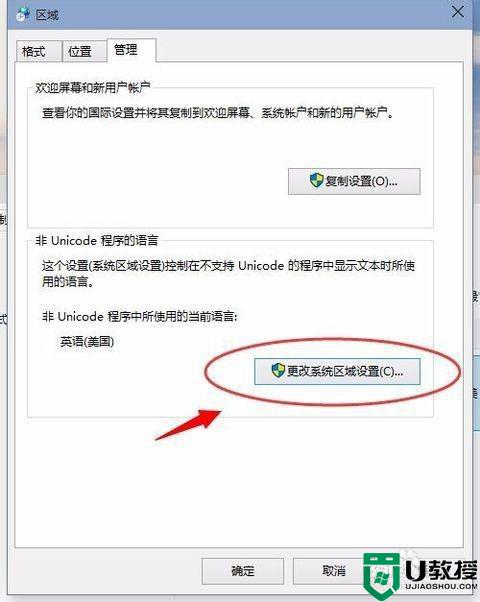
5、看“当前区域设置”里是不是英文或者其他语言呢?改成【中文(简体,中国】然后再点击确定。
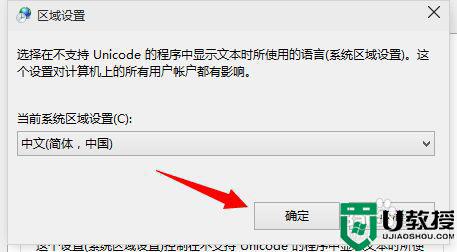
6、此时会提示你需要重启一下电脑才可以更换区过来,点击【现在重启计算机】立即重启,然后再打开之前打不开的程序试试吧。
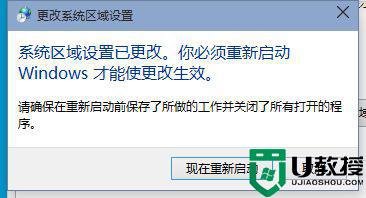
以上就是笔记本win10无法正常启动0xc0000142的解决方法,出现了同样的问题,可以按上面的方法来进行解决。